ไฟล์ขนาดสูงสุด FAT32 คืออะไร และจะทำลายอุปสรรค FAT32 ได้อย่างไร
Fat32 เป็นรูปแบบดิสก์ที่มีประโยชน์ซึ่งจัดระเบียบไฟล์ที่จัดเก็บไว้ในดิสก์ไดรฟ์ และมีขนาดไฟล์สูงสุดเป็น FAT32 ตอนเริ่มสร้างไดรฟ์ ไดรฟ์จะถูกทำเครื่องหมายเป็นส่วนๆ ที่เรียกว่า เซกเตอร์ ซึ่งคุณจะพบข้อมูลต่างๆ ในคอมพิวเตอร์ของคุณ จากรูปแบบดิสก์ที่หลากหลาย FAT32 เป็นเพียงรูปแบบที่รองรับบน Mac และ Windows ขออภัย คุณอาจได้รับข้อผิดพลาดเนื่องจากมีขนาดใหญ่ เพื่อหลีกเลี่ยงปัญหานี้ เราจะมาพูดถึงขนาดไฟล์ Mac สำหรับ FAT32 และโพสต์นี้จะสอนวิธีถ่ายโอนไฟล์ที่มีขนาดเกินขนาดสูงสุด
รายการแนะนำ
ส่วนที่ 1: ขีดจำกัดขนาดไฟล์สำหรับ FAT32 คืออะไร ส่วนที่ 2: วิธีการถ่ายโอนไฟล์เมื่อมีขนาดใหญ่กว่าขนาดไฟล์สูงสุดของ FAT32 ส่วนที่ 3: คำถามที่พบบ่อยเกี่ยวกับขนาดไฟล์สูงสุด FAT32ส่วนที่ 1: ขีดจำกัดขนาดไฟล์สำหรับ FAT32 คืออะไร
FAT32 เป็นระบบไฟล์พิเศษที่คุณเพิ่งพบ จากคำจำกัดความและการใช้งาน รูปแบบของดิสก์อาจยุ่งยากและยากที่จะดึงข้อมูลจากอุปกรณ์ของคุณ อย่างไรก็ตาม คุณต้องทราบขนาดสูงสุด FAT32 ด้วย เพื่อป้องกันไม่ให้เสียเวลาในการอัปโหลดซ้ำหรือกู้คืนข้อมูลสำคัญ
1. ขนาดของไฟล์ FAT32 Max
ขนาดไฟล์สูงสุดของรูปแบบดิสก์สำหรับไฟล์เดี่ยวคือ 4GB แม้ว่าข้อมูลนี้จะใหญ่พอที่จะจัดเก็บข้อมูลจากไฟล์เดียว แต่ก็มีโอกาสที่คุณอาจประสบปัญหาบางอย่าง เช่น ข้อมูลมีขนาดใหญ่เกินไปสำหรับระบบปลายทาง
2. เหตุใด FAT32 จึงมีข้อจำกัดเรื่องขนาดไฟล์
FAT32 มีข้อจำกัดในตัวสำหรับขนาดไฟล์ อาจฟังดูงี่เง่า แต่นักพัฒนาในสมัยก่อนไม่ได้คาดหวังว่าจะมีไฟล์ขนาดใหญ่กว่านี้ นอกจากนี้ นักออกแบบยังคิดว่าไฟล์ขนาดใหญ่ทั่วไปกลายเป็นโอกาสสำคัญที่ FAT32 จะถูกแทนที่ด้วยไฟล์ใหม่ นั่นคือเหตุผลว่าทำไมถึงแม้ว่าคุณจะคัดลอกไฟล์ที่มีขนาด 2TB แต่ละไฟล์จะมีขนาดสูงสุดได้เพียง 4GB เท่านั้น
ส่วนที่ 2: วิธีการถ่ายโอนไฟล์เมื่อมีขนาดใหญ่กว่าขนาดไฟล์สูงสุดของ FAT32
แต่มีวิธีแก้ไขสำหรับขนาด FAT32 สูงสุดหรือไม่ ใช่แน่นอน มีระบบไฟล์รุ่นใหม่ที่ไม่จำกัดขนาดไฟล์ไว้ที่ 4GB อย่างไรก็ตาม ต่อไปนี้เป็นโซลูชันที่มีประสิทธิภาพมากกว่าในการจัดเก็บข้อมูลโดยไม่ได้รับข้อผิดพลาด
1. เปลี่ยน File System เป็น NTFS หรือ exFAT จากไดรเวอร์ USB
ตามที่กล่าวไว้ ระบบไฟล์สมัยใหม่เป็นทางเลือกที่ดีกว่าสำหรับขนาดสูงสุด FAT32 NFTS และ exFAT คือระบบล่าสุดที่ใช้ไดรฟ์บนพีซีของคุณ NTFS เหมาะสำหรับหน่วยความจำแฟลชและรองรับ Windows ทุกรุ่นและ Mac เวอร์ชันล่าสุด ในขณะที่ exFAT ให้ขนาดไฟล์สูงสุด 16TB และได้รับการสนับสนุนจากผู้ผลิตบุคคลที่สามหลายราย การเปลี่ยนระบบไฟล์บนอุปกรณ์ของคุณนั้นค่อนข้างง่าย และนี่คือวิธีการใน Windows 11/10/8/7 และ Mac:
สำหรับผู้ใช้ Windows:
ขั้นตอนที่ 1.กดปุ่ม "Windows + R" บนแป้นพิมพ์แล้วพิมพ์ diskmgmt.msc เพื่อเปิดตัวการจัดการดิสก์ จากหน้าต่างอื่น ให้เลือกพาร์ติชันที่ต้องการแล้วคลิกขวาที่พาร์ติชัน เลือกตัวเลือกรูปแบบจากรายการแบบเลื่อนลง
ขั้นตอนที่ 2.เลือกระบบไฟล์ NTFS จากเมนูย่อย จากนั้นตั้งค่าขนาดหน่วยที่จัดสรรตามค่าเริ่มต้น ทำเครื่องหมายที่ช่อง "ดำเนินการ" เพื่อจัดรูปแบบอย่างรวดเร็ว จากนั้นคลิก "ตกลง" เพื่อใช้การเปลี่ยนแปลง ระบบไฟล์จะเปลี่ยนจาก FAT32 เป็น NTFS
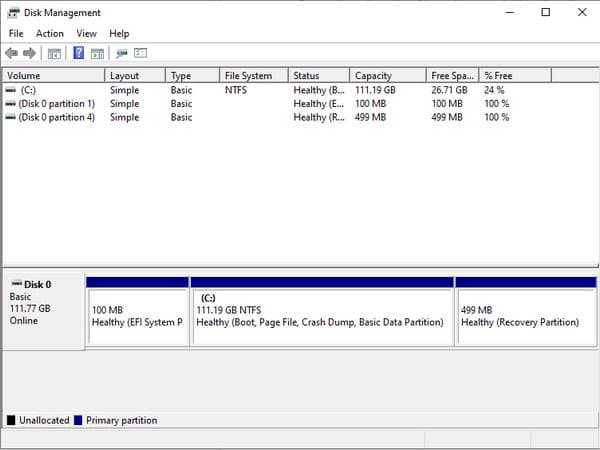
สำหรับผู้ใช้ Mac:
ขั้นตอนที่ 1."กด Cmd + Space bar" พร้อมกัน จากกล่องโต้ตอบ ให้พิมพ์ disk utility เพื่อเปิดหน้าต่าง Disk Utility
ขั้นตอนที่ 2.คลิกปุ่ม "ลบ" จากนั้นเลือก exFAT จากรายการรูปแบบ ป้อน "ป้ายกำกับปริมาณ" ที่ต้องการแล้วคลิกปุ่ม "ลบ" อีกครั้ง
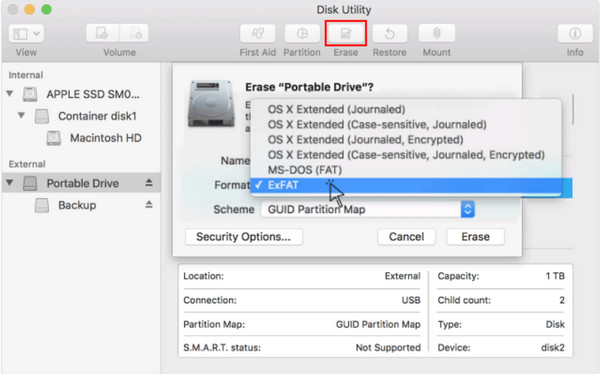
2. ใช้ AnyRec PhoneMover เพื่อแชร์ระหว่างมือถือและพีซี
การถ่ายโอนไฟล์ไปยังอุปกรณ์อื่นจะดีกว่าหากคุณไม่ต้องการเปลี่ยนระบบไฟล์ของคุณ กับ AnyRec PhoneMoverการส่งออกไฟล์สื่อจากโทรศัพท์ไปยังคอมพิวเตอร์หรือในทางกลับกันจะเป็นการดำเนินการทันทีโดยไม่ชักช้า ซอฟต์แวร์จะช่วยคุณจัดการไฟล์โดยจัดหมวดหมู่วิดีโอ เสียง ภาพถ่าย และไฟล์อื่นๆ นอกจากนี้ คุณยังสามารถส่งออกไฟล์จำนวนมากได้โดยเชื่อมต่ออุปกรณ์ผ่าน Wi-Fi, รหัส QR และสาย USB ที่ใช้งานร่วมกันได้ ดาวน์โหลด AnyRec PhoneMover เพื่อป้องกันไม่ให้ถึงขนาด FAT32 สูงสุด

ทางเลือกระดับมืออาชีพในการจัดการไฟล์สื่อจากอุปกรณ์ทั้งหมด
ซิงค์ไฟล์ระหว่างสมาร์ทโฟน iOS และ Android ผ่าน USB
ส่งออกไฟล์จำนวนมากด้วยการถ่ายโอนที่รวดเร็วโดยไม่บิดเบือนคุณภาพ
สำรองไฟล์ของคุณจากอุปกรณ์ก่อนที่จะถ่ายโอน
ดาวน์โหลดอย่างปลอดภัย
ขั้นตอนที่ 1.ดาวน์โหลดและติดตั้ง AnyRec PhoneMover จากหน้าเว็บอย่างเป็นทางการ ขณะที่รอให้การติดตั้งเสร็จสิ้น ให้ติดตั้งแอป MobieSync บนโทรศัพท์ของคุณเพื่อเชื่อมต่ออุปกรณ์ผ่าน Wi-Fi และรหัส QR หรือใช้ USB เพื่อเชื่อมต่อโทรศัพท์ของคุณกับคอมพิวเตอร์
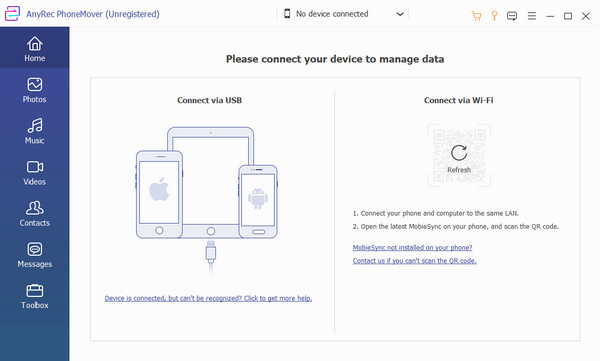
ขั้นตอนที่ 2.เมื่อ PhoneMover อ่านหน่วยมือถือแล้ว ให้เปิดแท็บจากแผงด้านซ้ายซึ่งคุณสามารถเลือกไฟล์ที่คุณต้องการถ่ายโอน การส่งออกไฟล์สามารถทำได้จากพีซีไปยังโทรศัพท์และในทางกลับกัน คลิกปุ่ม "ส่งออกไปยังโทรศัพท์/พีซี" เพื่อเริ่มกระบวนการ
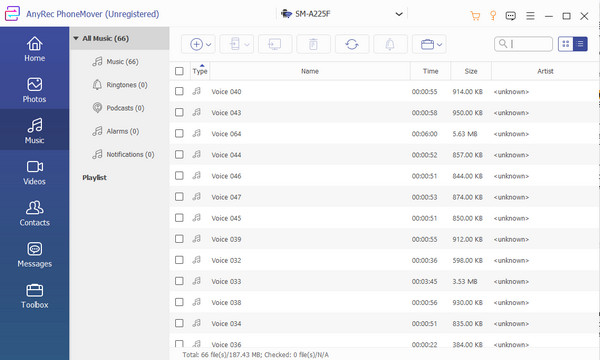
ขั้นตอนที่ 3สำหรับการใช้งานอื่นๆ โปรดไปที่เมนู "กล่องเครื่องมือ" ของซอฟต์แวร์และใช้ ตัวแปลง HEIC เพื่อแปลงรูปภาพเป็นรูปแบบที่เล็กลง นอกจากนี้ คุณยังสามารถสำรองและเรียกคืนรายชื่อจากโทรศัพท์ของคุณและถ่ายโอนข้อมูลไปยังอุปกรณ์เคลื่อนที่เครื่องอื่นได้
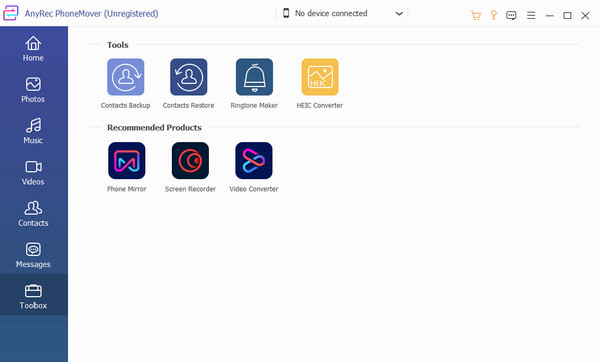
3. บีบอัดขนาดไฟล์มีเดียด้วย AnyRec Video Converter
ไฟล์วิดีโอที่มีขนาดไฟล์ 4GB นั้นใหญ่เกินกว่าจะเก็บไว้ได้ ดังนั้นจึงเป็นความคิดที่ดีที่จะบีบอัดโดยใช้ AnyRec Video Converter. เครื่องมือก็จะ ลดขนาดวิดีโอ และไฟล์เสียงโดยรับประกันว่าจะคงคุณภาพดั้งเดิมไว้ ช่วยให้คุณสามารถเลือกขนาด รูปแบบ ความละเอียด และบิตเรตที่ต้องการเป็นการตั้งค่าเอาต์พุตขั้นสูง นอกจากนี้ มันจะเตรียมการแสดงตัวอย่าง 10 วินาทีสำหรับเอาต์พุตเพื่อให้คุณเห็นผลลัพธ์ก่อนที่จะคลิกปุ่มบีบอัด AnyRec Video Converter เป็นทางออกที่ดีที่สุดสำหรับการจำกัดขนาดไฟล์ FAT32

อัลกอริธึมการบีบอัดวิดีโอที่โดดเด่นพร้อมเทคโนโลยี AI
รองรับรูปแบบวิดีโอและเสียงอินพุตมากกว่า 1,000 รูปแบบ
รักษาคุณภาพไฟล์มีเดียให้สูงในขณะที่บีบอัดขนาด
รับเครื่องมือแก้ไขเพิ่มเติม เช่น ครอปเปอร์วิดีโอ เครื่องมือสร้างสไลด์โชว์ ฯลฯ
ดาวน์โหลดอย่างปลอดภัย
ดาวน์โหลดอย่างปลอดภัย
ขั้นตอนที่ 1.ติดตั้ง AnyRec Video Converter บนคอมพิวเตอร์ของคุณและปฏิบัติตามคำแนะนำเพื่อตั้งค่า หลังจากนั้น ไปที่เมนู "กล่องเครื่องมือ" และเลือกตัวเลือก "โปรแกรมบีบอัดวิดีโอ" เพื่อเริ่มการบีบอัด อัปโหลดวิดีโอจากโฟลเดอร์ในเครื่องของคุณ
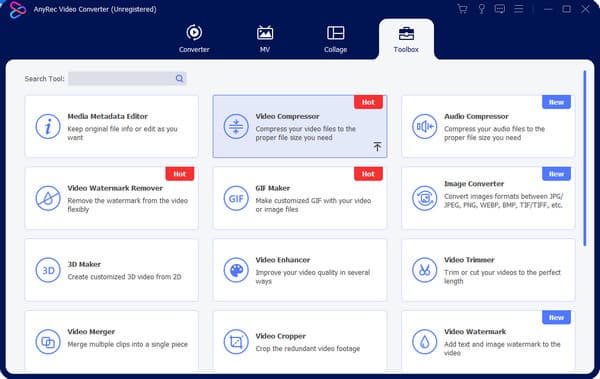
ขั้นตอนที่ 2.เมื่ออัพโหลดวิดีโอแล้ว โปรแกรมจะบีบอัดให้เป็นขนาดไฟล์ที่ดีที่สุดโดยอัตโนมัติ คุณยังสามารถเปลี่ยนขนาดไฟล์ที่แนะนำได้โดยการเลื่อนแถบเลื่อน จากนั้น ปรับการตั้งค่าอื่นๆ เช่น รูปแบบ ความละเอียด บิตเรต และอื่นๆ
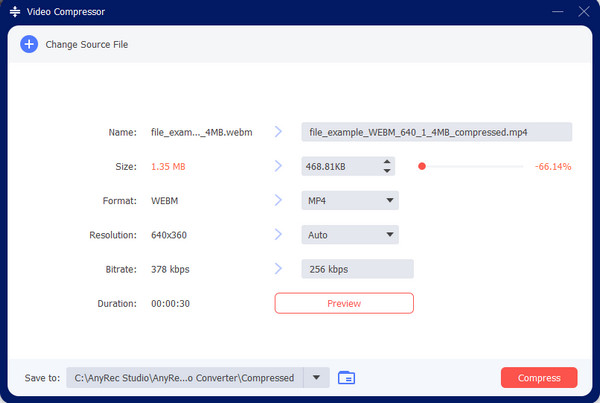
ขั้นตอนที่ 3คลิกปุ่ม "ดูตัวอย่าง" เพื่อดูผลลัพธ์ของการบีบอัดก่อนประมวลผลวิดีโอ เมื่อพอใจแล้ว ให้เลือกโฟลเดอร์ที่กำหนดจากเมนู "บันทึกไปที่" จากนั้นคลิกปุ่ม "บีบอัด" เพื่อบีบอัดไฟล์วิดีโอขนาดใหญ่
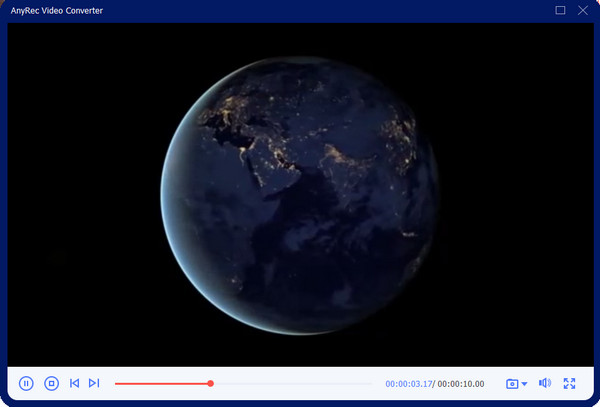
ส่วนที่ 3: คำถามที่พบบ่อยเกี่ยวกับขนาดไฟล์สูงสุด FAT32
-
FAT32 คืออะไรและมีการใช้งานอย่างไร
FAT32 เปิดตัวครั้งแรกในปี 1996 โดย Microsoft และใช้เป็นระบบไฟล์สำหรับจัดเก็บข้อมูลบนอุปกรณ์ แต่ก่อน FAT32 FAT16 และ FAT รุ่นก่อนถูกนำมาใช้ในปี 1977 โดยเริ่มแรกมีวัตถุประสงค์สำหรับฟล็อปปี้ดิสก์ FAT32 ใช้กันอย่างแพร่หลายสำหรับไดรฟ์ USB, ฮาร์ดไดรฟ์ภายนอก และการ์ดหน่วยความจำแฟลช
-
มีข้อจำกัดอะไรบ้างนอกเหนือจากขนาด FAT32 สูงสุด?
นอกจากขนาดไฟล์ที่จำกัดขนาด 4GB และปริมาณเพียง 2TB แล้ว FAT32 ยังไม่รองรับการอนุญาตไฟล์อีกด้วย ข้อจำกัดอีกประการหนึ่งคือแนวโน้มของความเสียหาย เนื่องจาก FAT32 ไม่ใช่ระบบไฟล์การทำเจอร์นัล ยิ่งไปกว่านั้น เมื่อ FAT เสียหายหรือสูญหาย ข้อมูลจะไม่สามารถอ่านได้บนฮาร์ดดิสก์เท่านั้น
-
อุปกรณ์ใดใช้ FAT32
FAT32 มีบทบาทอย่างมากในอุปกรณ์หลายชนิด รวมถึงแท่ง USB, การ์ดหน่วยความจำ และฮาร์ดไดรฟ์ภายนอก อุปกรณ์รุ่นเก่ายังเป็นสิ่งสำคัญในการแลกเปลี่ยนข้อมูล
บทสรุป
FAT32 ยังคงเป็นระบบไฟล์ที่จำเป็น แต่เนื่องจากข้อมูลมีขนาดใหญ่ในเทคโนโลยีปัจจุบัน ขนาดสูงสุดสำหรับ FAT32 จึงไม่สามารถชดเชยพื้นที่จัดเก็บข้อมูลได้ นอกเหนือจากการใช้ระบบไฟล์สมัยใหม่ เช่น NTFS และ exFAT แล้ว ยังเป็นโซลูชันที่ดีเยี่ยมในการบีบอัดวิดีโอหรือถ่ายโอนไปยังอุปกรณ์อื่นอีกด้วย ดูเครื่องมือระดับมืออาชีพเพิ่มเติมเช่น AnyRec Video Converter เป็นของคุณ ปรับขนาดรูปภาพจำนวนมาก และคอมเพรสเซอร์วิดีโอ
ดาวน์โหลดอย่างปลอดภัย
